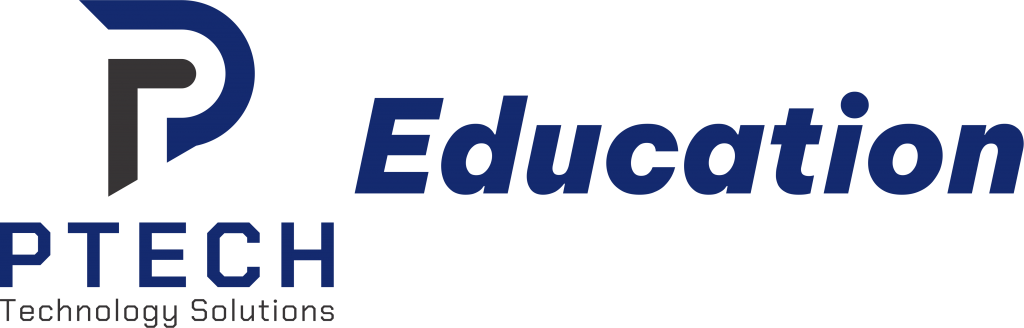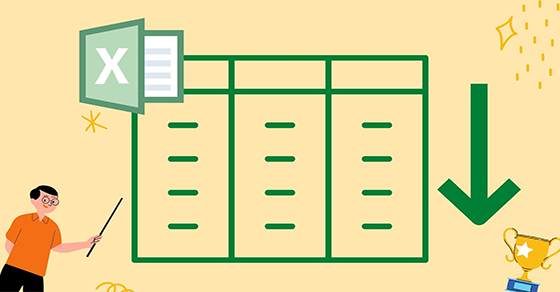Khi xử lý và tính toán dữ liệu trên Excel việc copy công thức đã không còn quá xa lạ nhưng bạn sẽ thấy khó khăn thậm chí là sai sót nếu dữ liệu quá lớn. Đừng lo bài viết dưới đây sẽ hướng dẫn bạn cách đặt công thức mặc định cho 1 cột cực đơn giản. Cùng theo dõi và mở laptop lên thực hành nhé!
1. Cách đặt công thức mặc định tự động tính tổng trong Excel
Bước 1: Vào Excel và tạo dữ liệu.
-800x498.jpg)
Vào Excel tạo dữ liệu
Bước 2: Bôi đen dữ liệu và chọn nút ở góc phải > Chọn Table để định dạng dòng tiêu đề bảng.
-800x482.jpg)
Chọn định dạng Table cho dữ liệu
Bước 3: Định dạng lại bảng theo ý muốn của bạn tại Table Design.
.jpg)
Định dạng lại bảng
Bước 4: Nhập công thức bạn muốn sử dụng và nhấn Enter.
Ở ví dụ này chúng tôi muốn tính tổng cho từng sản phẩm nhưng không nhập tay cho từng dòng, mình sẽ dùng công thức =SUM([@[Doanh thu ngày 1]],[@[Doanh thu ngày 2]],[@[Doanh thu ngày 3]]) để áp dụng cho cả cột. Đây là công thức tham chiếu có cấu trúc nên các ô còn lại của cột Tổng doanh thu sẽ có công thức SUM mặc định với 3 tham số.
Cách nhập: Nhập =SUM( và lần lượt chọn vào vị trí C4, D4, E4) lúc này công thức sẽ tự động được chuyển sang dạng mặc định tham số như hình bên dưới.
.jpg)
Nhập công thức mặc định
Bước 5: Công thức mặc định sẽ được tự động áp dụng cho các ô trong cột.
.jpg)
Công thức sẽ áp dụng cho tất cả các ô
2. Một số lưu ý khi đặt công thức tự động trong Excel
– Công thức trong một cột sẽ được tự động điền vào các ô còn lại nên bạn không cần phải copy.
– Nếu bạn thay đổi công thức trong một ô bất kỳ của cột, tất cả các ô còn lại sẽ được cập nhật theo.
– Bạn có thể tạo ra một ô tổng giá trị bằng cách nhấn vào Total Raw tại Table Design.
.jpg)
Tạo ra ô tổng giá trị
3. Một số câu hỏi liên quan
– Tôi không xóa được hàng trong Excel?
Trả lời: Có phải bạn bôi đen hàng và nhấn phím Delete, kết quả vẫn không xóa được hàng. Vậy bạn hãy làm theo cách: Bôi đen hàng > Nhấn chuột phải > Chọn Delete > Chọn Table Rows là xóa được nha.
.jpg)
Cách xóa hàng trong Excel
– Tôi cũng không xóa được cột trong Excel?
Trả lời: Bạn hãy bôi đen các cột cần xóa > Nhấn phải chuột > Chọn Delete > Chọn Table Columns.
.jpg)
Cách xóa cột trong Excel
Trên đây là cách đặt công thức mặc định cho 1 cột trên Excel. Mong sẽ hữu ích dành cho bạn. Cảm ơn đã theo dõi và hẹn gặp lại!
Các bạn có thể tham khảo khóa học Excel, Word của Công ty TNHH Tin Học PTECH TẠI ĐÂY
Liên hệ tư vấn: 0964 982 624
Zalo: Công ty TNHH Tin học PTECH